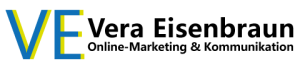Nutzt ihr noch Google & Co. um im Web nach Informationen zu suchen oder befragt…
Durchstarten mit WordPress: 7 Aufgaben für den Anfang
Die Auswahl eines Content Management Systems (CMS) ist eine wichtige Entscheidung. Vielleicht steht ihr gerade vor dieser Aufgabe und überlegt WordPress für eure Website zu nutzen? Dann interessiert es euch sicher, welche Erfahrungen ich mit WordPress gemacht habe und welche sieben Aufgaben am Anfang besonders wichtig sind – von der Wahl des Themes bis zur Absicherung der Website.
Ich schreibe diesen Beitrag als erfahrene Administratorin von drei selbstgehosteten WordPress Installationen und habe mehr als 10 Jahren Erfahrungen im Website Management, u. a. mit TYPO3, Joomla! und FirstSpirit.
Die Verwaltung einer WordPress Website umfasst mehr als nur das Erstellen von Texten und das Hochladen von Bildern. Wer eine WordPress-Website langfristig betreiben und professionell absichern möchte, übernimmt als Administrator eine Reihe von zentralen Aufgaben. Die erste Aufgabe ist die
-
Auswahl des WordPress Themes
Das Aussehen einer Website wird von dem gewählten Theme maßgeblich mitbestimmt. Es gibt eine große Auswahl an kostenlosen und kostenpflichtigen Themes. Man kann aber auch ein eigenes Theme entwickeln oder einen Dienstleister mit der Programmierung und Weiterentwicklung eines Themes beauftragen.
Man kann die Themes in:
- Standard WordPress Themes
- Block Themes
- Classic Themes und
- Multipurpose-Themes
unterteilen.
Standard WordPress Theme
Ein Standard WordPress Theme wird bei der WordPress Erstinstallation automatisch eingerichtet. Standard WordPress Themes sind kostenlos und werden von der WordPress Community (weiter)entwickelt. Zum Zeitpunkt der Veröffentlichung dieses Beitrags ist das aktuelle Standard Theme Twenty Twenty Five.
Standard‑Themes dienen als Rückfalloption, falls das gewählte Theme ausfällt oder Fehler verursacht. Daher sollte immer auch ein Standard-Theme installiert sein.
Block Theme
Ein sogenanntes Block Theme ist ein Theme, das vollständig auf der sogenannten Gutenberg Block-Technologie basiert und die Gestaltung der Website in einem visuellen Editor ermöglicht. Block Themes wurden im Rahmen des Gutenberg-Projekts eingeführt und sind seit WordPress Version 5.9 verfügbar.
Classic Theme
Im Gegensatz zu einem Block Theme basiert ein Classic Theme nicht auf den Gutenberg Blocks. Classic Themes verwenden PHP-Vorlagen und Stylesheets, um das Aussehen der Website zu gestalten und bieten feste Layouts und Designs. Sie können nicht mit dem Block-Editor bearbeitet werden.
Multipurpose Theme
Multipurpose Themes sind WordPress-Themes, die für eine Vielzahl von Zwecken und Anwendungsbereichen entwickelt wurden. Sie ermöglichen es Nutzern, Websites für verschiedene Anwendungen zu erstellen, wie z.B. Portfolios, Blogs, Geschäftswebseiten oder E-Commerce-Plattformen. Sie enthalten zumeist verschiedene vorgefertigte Templates, die sich leicht anpassen lassen.
Grundlegende Fragen, die man sich bei der Auswahl des Themes stellen sollte:
- Enthält das Theme die von mir benötigten und gewünschten Funktionen?
- Ist die Weiterentwicklung des Themes sichergestellt?
- Nutze ich lieber Gutenberg Blocks oder in einem Theme enthaltene Plugins wie den Drag und Drop Website Builder Visual Composer?
Zu bedenken ist, dass ein späterer Wechsel vom Plugin Visual Composer zu Gutenberg Blocks sehr aufwendig ist.
Unabhängig davon, ob man sich für ein kostenloses, kostenpflichtiges oder individuell entwickeltes Theme entscheidet: Die regelmäßige Weiterentwicklung des Themes und das Einspielen von Updates sind unerlässlich, da sich die WordPress-Software ständig ändert und das Theme mit diesen Neuerungen Schritt halten muss.
Auch in das Theme integrierte Plugins – hier spricht man von Bundled Plugins – wie z.B. den Visual Composer müssen ebenfalls regelmäßig aktualisiert werden.
Hat man sich für ein Theme entschieden, kann man dies immer noch mithilfe eines sogenannten Child Themes individualisieren. Ein Child Theme ist eine Kopie des ursprünglichen Themes in dem eigene Anpassungen enthalten sind.
-
Auswahl von Plugins für die WordPress Installation
Was versteht man unter einem Plugin?
Wie bei den Themes auch, gibt es eine große Auswahl an kostenlosen und kostenpflichtigen Plugins, welche die Arbeit mit WordPress erleichtern. Ein WordPress Plugin ergänzt die Installation um weitere Funktionen z.B. in den Bereichen
- Suchmaschinenoptimierung (SEO),
- Sicherheit oder
- Datenschutz (z. B. Consent Tools).
Es gibt kostenfreie Plugins sowie Plugins, die im Abomodell oder zum Einmalkauf angeboten werden.
Bei der Wahl des Plugins achte ich darauf, dass das Plugin regelmäßig weiterentwickelt und aktualisiert wird. Auch sollte es von vielen WordPress Installationen verwendet werden, da hier die Wahrscheinlichkeit höher ist, dass ein Plugin dauerhaft getestet und weiterentwickelt wird.
Wichtig ist, dass die verwendeten Plugins kompatibel mit
- dem Theme,
- der WordPress Version,
- der PHP-Version,
- einem womöglich verwendeten Website Builder und
- anderen bereits installierten Plugins ist.
Meine Empfehlung lautet daher: Nutzt nicht zu viele Plugins auf einer Installation.
Das Thema Datenschutz spielt ebenfalls eine große Rolle, als Website Betreiber muss man darauf achten, dass das Plugin – wie auch die Website – gemäß den Regelungen der DSGVO eingesetzt wird.
-
Installation aktuell halten
Zu einer WordPress Installation gehören verschiedene Komponenten, die in unregelmäßigen Abständen aktualisiert werden müssen. Dazu gehören
- die WordPress Version,
- das Theme und
- die Plugins.
Da WordPress mit PHP programmiert ist, muss auch die verwendete PHP-Version auf dem aktuellen Stand gehalten werden. Hier muss man in unregelmäßigen Abständen prüfen, welche PHP-Version der Hoster anbietet und mit welcher PHP-Version die WordPress Version, das Theme und die Plugins kompatibel sind. Auch die genutzte Datenbank z. B. eine MySQL-Datenbank muss an die Weiterentwicklungen angepasst werden.
-
Theme- und Plugin-Updates regelmäßig einspielen, aber…
… nicht gleich nach dem Erscheinen. Ich spiele Updates erst mehrere Tage nach dem Erscheinen ein. Warum?
Ein Plugin oder Theme-Update bedeutet nicht immer eine Verbesserung, sondern kann auch Probleme verursachen.
Vor einem Update lese ich mir daher die Einträge in Support Foren durch. Hier schildern Nutzer Ihre Erfahrungen und insbesondere Probleme, die nach einem Update z. B. durch Inkompatibilitäten von Plugins auftreten können. Manchmal wird hier bereits ein Folgeupdate angekündigt, das ein durch das erste Update verursachtes Problem beheben soll.
Vor einem Update ist es auch wichtig sich den sogenannten Changelog – also das Änderungsprotokoll eines Plugins oder Themes und – wenn vorhanden – die „Upcoming changes“ – also die geplanten Neuerungen z. B. für ein Theme sorgfältig durchzulesen. So wird man von größeren Veränderungen wie z. B.
- geänderte Filter oder
- neuen PHP-Kompatibilitäten
nicht überrascht und kann sich vorbereiten.
Erfährt man beim Lesen der Foreneinträge, dass ein Update bei anderen Nutzern zu größeren Fehlern führte, wartet man besser ab, bis der Plugin oder Theme Autor ein Update zur fehlerhaften Aktualisierung veröffentlicht.
WordPress bietet auch die Möglichkeit, Plugins automatisch aktualisieren zu lassen. Das klingt praktisch, kann aber bedeuten, dass über Nacht ein fehlerhaftes Update automatisch eingespielt wird, man als Admin den Fehler morgens bemerkt und dann aufwendig recherchieren muss, welches Update von welchem Plugin das Problem verursacht.
-
Regelmäßig Backups der Website machen
Wichtig sind regelmäßige Backups der Website und der Datenbank. Durch regelmäßige Sicherungskopien wird das Risiko vor Datenverlust erheblich reduziert.
Absicherung nach einem Hackerangriff
WordPress-Websites sind häufiges Ziel von Hackerangriffen. Falls es zu einer Kompromittierung der Website kommt, kann durch ein Backup, die ursprüngliche, unversehrte Version wiederhergestellt und so der Schaden begrenzt werden.
Fehlerhafte Updates und Plugins
Updates und die Installation neuer Plugins können gelegentlich zu Inkompatibilitäten oder technischen Fehlern führen. Mit einem Backup kann man im Notfall zu einer funktionierenden Version zurückkehren und die Ursache des Problems analysieren.
-
WordPress Installation absichern
Ein oft vergessenes, aber äußerst wichtiges Thema, ist die Absicherung der WordPress Installation. Von Beginn an, muss die Installation z. B. vor den bereits erwähnten Hackerangriffen geschützt werden. Diese Aufgabe übernimmt ein Sicherheits-Plugin, in die auch eine Firewall integriert sein kann.
Schutz vor Malware
Um Malware auf seiner Installation zu verhindern, sollten nur Themes und Plugins aus vertrauenswürdigen Quellen hochgeladen werden.
Passwörter und 2FA
Wichtig ist die Vergabe sicherer Passwörter für alle Benutzer, unabhängig ob Admin oder Redakteursrolle. Idealerweise verwendet man eine 2-Faktor-Authentifizierung für die Anmeldung an die Benutzeroberfläche.
Rollen
Ein klares Benutzerrollen-Management sorgt dafür, dass nur eine begrenzte Anzahl an Personen einen Vollzugriff auf die Installation hat. Auch bei den Usernamen sollte man aufpassen. Verwendet nicht den Namen „Admin“ für den Administrator der Website.
SSL-Zertifikat
Die Verwendung eines SSL-Zertifikats für eine Website ist heute Standard. Man erkennt, dass ein solches Zertifikat verwendet wird z. B. am https. SSL schützt übertragene Informationen wie Formulareingaben bei der Übertragung. Damit ist auch eine sichere Datenübertragung gemäß der DSGVO erfüllt. Viele Hosting-Anbieter bieten SSL-Zertifikate mittlerweile automatisch und ohne Aufpreis an.
Darüber hinaus ist die Verwendung von SSL ein Rankingfaktor bei Google. Anti-Virensoftware markiert unverschlüsselte Seiten als „unsicher“, dies kann Nutzer von einem Besuch der Website abhalten.
Bei der Absicherung gilt: Machen wir es Angreifern so schwer wie möglich!
-
Staging / Testumgebung für WordPress
Als Website-Admin sollte man sich auch mit sogenannten Staging- oder Testumgebungen beschäftigen. Mithilfe von Tools wie XAMPP kann man Updates oder Weiterentwicklungen sicher testen.
Staging- oder Testumgebungen bieten für die Arbeit mit WordPress zahlreiche Vorteile:
Risikofreies Testen und Weiterentwickeln
Auf einer lokalen Umgebung können Updates, neue Plugins oder Themes und sogar Code-Anpassungen getestet werden. Auch neue Konzepte und Funktionalitäten können ausprobiert werden, ohne dass die Live-Website betroffen ist.
Schnelle Fehlerdiagnose
Fehler können in der Testumgebung identifiziert und dann auf der Live-Website behoben werden.
Schulung und Weiterbildung
Für Einsteiger bietet eine lokale Testumgebung die Möglichkeit, sich intensiv mit WordPress auseinanderzusetzen und das CMS kennen zu lernen.
Nachteile einer Testumgebung
Doch auch die Nachteile möchte ich erwähnen. Eine Testumgebung, die z. B. mit XAMPP realisiert wurde, muss weiterentwickelt werden, damit man weiterhin realistische Ergebnisse erhält. Dies beinhaltet
- Software Updates,
- Theme und Plugin Updates sowie
- die aufwendigen Updates an der Datenbank und der PHP-Version der Testumgebung.
Für die Pflege der Testumgebung muss zusätzlich Zeit aufgewandt werden.
Einschränkungen gibt es auch bei SEO-Tools. Da die Websites in der Testumgebung nicht live sind, können diese in einer Testumgebung nicht getestet werden.
Meine 2 Cents zu WordPress
Der Betreuungsaufwand einer WordPress-Website ist hoch, doch dem Aufwand stehen viele Vorteile gegenüber. So ist das CMS beim Thema Suchmaschinenoptimierung zu empfehlen.
Open Source Community
Entscheidet man sich für WordPress so wählt man ein CMS, das Open Source ist. Außerdem wird man Teil einer Community und findet eine große Auswahl an Plugins und Themes vor. Bei Problemen gibt es viele Artikel, Beiträge in Support-Foren oder erfahrene User und Dienstleister, die einem weiterhelfen.
Als Teil der Gemeinschaft der WordPress Anwender kann man an sogenannten MeetUps oder weltweiten WordCamps teilnehmen oder sich bei Übersetzungen oder der Weiterentwicklung der Software engagieren.

Buchtipps
Und wer sich lieber mithilfe eines Fachbuchs dem Abenteuer WordPress nähert, der findet viele praxisnahe Bücher zum Thema. Ich empfehle die Bücher
- „WordPress 6: Das umfassende Handbuch“ von Florian Brinkmann, Simon Kraft
- „Einstieg in WordPress 6: Lernen Sie, gute WordPress-Websites zu erstellen“ von Peter Müller
jeweils in der aktuellen Ausgabe.
Ihr benötigt Hilfe bei einer WordPress Installation? Gerne könnt ihr mich kontaktieren!